चूंकि मैं अपने समय की एक बड़ी मात्रा में अनुप्रयोगों का परीक्षण करने, स्क्रीनशॉट लेने और वेब विकास करने के लिए खर्च करता हूं, इसलिए मुझे लगातार विभिन्न आकारों में खिड़कियों का आकार बदलने की आवश्यकता है - इसलिए मैंने एक ऑटोटेकी फ़ंक्शन को एक साथ रखा है जो मेरे लिए ऐसा करता है।
हम यह मानकर चल रहे हैं कि आपने पहले ही डाउनलोड और इंस्टॉल कर लिया है AutoHotkey , और आपको कुछ प्रकार का विचार मिला कि यह कैसे काम करता है। यदि आप नहीं चाहते हैं, तो आप करना चाहते हैं उनके ट्यूटोरियल के माध्यम से पढ़ें .
परिदृश्य
यहां एक नमूना वीडियो है जो स्क्रिप्ट को कार्रवाई में दिखाता है, जिससे आप समझ सकते हैं कि आज हम क्या बनाने जा रहे हैं। मूल विचार यह है कि हम विशिष्ट आयामों के लिए विंडोज़ का आकार बदल रहे हैं, या केवल एक ही चौड़ाई या ऊंचाई से आकार बदलते हुए दूसरे को छोड़ रहे हैं।
AutoHotkey Script बनाएँ
आप एक खाली ऑटोहॉट्की स्क्रिप्ट बनाकर और उसमें निम्न कोड डालकर शुरू करना चाहते हैं। यह वह फ़ंक्शन है जिसका उपयोग हम बाद में कुछ हॉटकी परिभाषाओं वाली खिड़कियों को आकार देने के लिए करेंगे। आप निश्चित रूप से इस फ़ंक्शन को अपनी मौजूदा स्क्रिप्ट में भी डाल सकते हैं।
रिसाइजिन (चौड़ाई = 0, ऊँचाई = 0)
{
WinGetPos, पहला, दूसरा, डब्ल्यू, एच, एक
यदि% चौड़ाई% = 0 है
चौड़ाई: = डब्ल्यूयदि% ऊँचाई% = 0 है
ऊँचाई: = एचWinMove, एक ,,% एक्स%,% Y%,% चौड़ाई%,% ऊंचाई%
}
स्क्रिप्ट में "ए" का मतलब है कि यह सक्रिय विंडो पर काम करेगा - यदि आप चाहते हैं तो आप इसे विशिष्ट विंडो के शीर्षक से बदल सकते हैं। आप देखेंगे कि फ़ंक्शन की पहली पंक्ति वर्तमान चौड़ाई / ऊँचाई और X / Y स्थिति को पकड़ लेती है, जिसका उपयोग स्क्रिप्ट में तब किया जाता है जब मामले की चौड़ाई / ऊँचाई सेट नहीं होती है, और स्क्रीन पर वर्तमान X / Y स्थिति छोड़ने के लिए एक ही स्थान पर।
विशिष्ट चौड़ाई / ऊँचाई के लिए एक विंडो का आकार बदलें
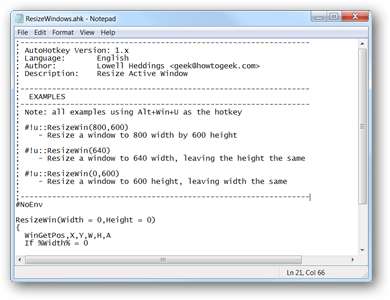
यह वेब डेवलपर्स के लिए शायद सबसे उपयोगी फ़ंक्शन है, जो पेज डिज़ाइन का परीक्षण करने के लिए एक ब्राउज़र को विशिष्ट आयामों में बदलना चाह सकता है। निश्चित रूप से, एप्लिकेशन और ब्राउज़र प्लगइन्स का लोड होता है जो एक ही काम करते हैं, लेकिन यदि आप एक AutoHotkey उपयोगकर्ता हैं, तो आपको उस ओवरहेड को खत्म करने के लिए कोड की कुछ अतिरिक्त लाइनें चाहिए।
एक विशिष्ट चौड़ाई और ऊंचाई के आकार के लिए, आप इस तरह से फ़ंक्शन का उपयोग करना चाहते हैं:
ResizeWin (चौड़ाई, ऊंचाई)
फिर आप इसे हॉटकी को असाइन कर सकते हैं, इस स्थिति में हम विन + ऑल्ट + यू का उपयोग हॉटकी के रूप में करेंगें ताकि वर्तमान सक्रिय विंडो को 800 × 600 में बदल दिया जा सके।
#! यू :: ResizeWin (800,600)
विशिष्ट चौड़ाई में विंडो का आकार बदलें
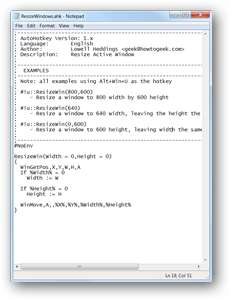
आप केवल विंडो की चौड़ाई का आकार बदलने के लिए फ़ंक्शन को कॉल करते समय ऊंचाई पैरामीटर को छोड़ सकते हैं, लेकिन ऊंचाई को नहीं। यह शायद कम उपयोगी है, लेकिन मैंने पाया है कि जब आपके पास बहुत बड़ी स्क्रीन होती है तो यह अच्छी तरह से काम करता है और स्क्रीन पर साइड-बाय-साइड फिट होने के लिए कई विंडो को आकार देना चाहता है।
उदाहरण के लिए, यह रेखा विन्डो + Alt + U हॉटकी को ६४० पिक्सेल चौड़ी खिड़की को आकार देने और ऊँचाई छोड़ने के लिए निर्दिष्ट करेगी:
#! यू :: ResizeWin (640)
एक विशिष्ट ऊँचाई के लिए एक विंडो का आकार बदलें
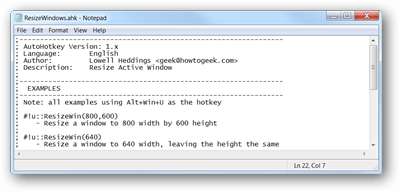
चौड़ाई को छोड़ते हुए एक विशिष्ट ऊंचाई तक एक विंडो को आकार देने के लिए, बस ऊंचाई पैरामीटर के रूप में 0 में पास करें। उदाहरण के लिए, जब आप Win + Alt + U दबाते हैं, तो वर्तमान विंडो को 400 पिक्सेल लंबा करने के लिए, इस पंक्ति का उपयोग करें:
#! यू :: ResizeWin (0400)
यह एक उपयोगी कार्य है जिसे आप अपनी ऑटोहॉट्की स्क्रिप्ट में छोड़ सकते हैं - भले ही आपको अभी इसकी आवश्यकता न हो, लेकिन बाद के लिए सहेजना संभव है। हमें उस स्क्रिप्ट का डाउनलोड करने योग्य संस्करण भी मिला है जिसका उपयोग आप यहां कर सकते हैं:
Howizeogeek.com से ResizeWindows AutoHotkey Script डाउनलोड करें







